Animar fotogramas clave OFX en la escala de tiempo
La animación de fotogramas clave OFX basada en la escala de tiempo le permite crear y ajustar envolventes para efectos de evento y pista (OFX) directamente en la escala de tiempo. Esto le permite animar los parámetros de los efectos de vídeo con la misma precisión intuitiva que ya conoce al automatizar el volumen o la panorámica. Al trabajar directamente en la escala de tiempo, mantiene todo el contexto visual y evita cambios innecesarios en la interfaz de usuario.
-
Trabaje en un contexto visual completo: vea el resultado mientras coloca y ajusta fotogramas clave en la escala de tiempo.
-
Sincronice los cambios de parámetros con precisión en los fotogramas, cortes y beats.
-
Coordine varios parámetros de un efecto para que cambien juntos con el tiempo.
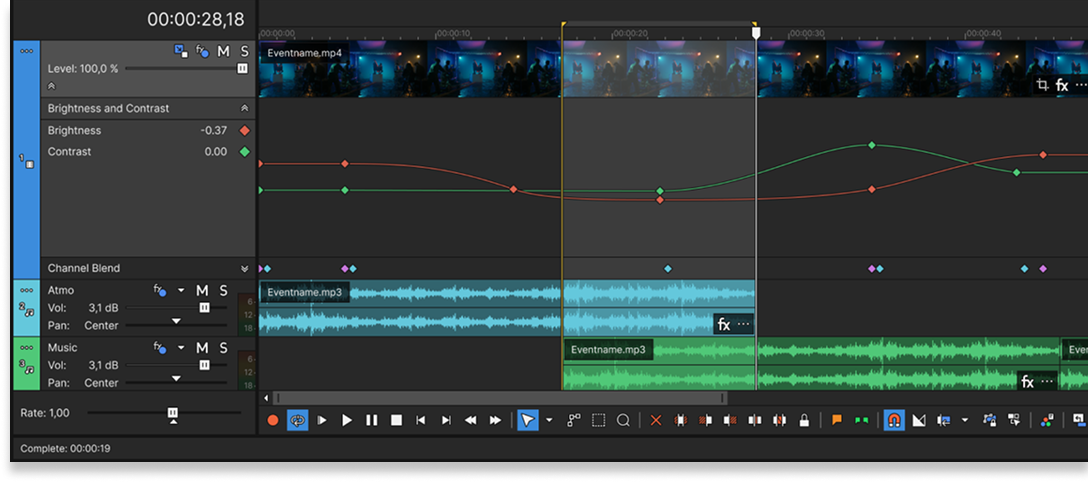
CIFRAAnimación de envolventes en la escala de tiempo
Crear fotogramas clave en la escala de tiempo
Verifique que la Vista | Mostrar envolventes de efectos OFX (Beta) está activada, de forma que las envolventes OFX aparezcan en la escala de tiempo (desactivada por defecto).
-
Decida dónde quiere aplicar la animación:
1Nivel de pista El efecto se aplica a todos los eventos de la pista y su envolvente abarca toda la pista. 2Nivel de evento El efecto se aplica a este clip solamente y su envolvente aparece dentro del clip. 
CIFRAEnvolventes en la escala de tiempo 1 Las envolventes a nivel de pista abarcan toda la pista. 2 Las envolventes a nivel de evento aparecen solamente dentro del clip.
-
En la ventana Efectos de vídeo, arrastre el efecto o bien al evento (nivel de evento) o bien a la cabecera de la pista (nivel de pista)
-
En la interfaz de usuario del efecto, haga clic en
Animar junto a cada parámetro que desee animar.
Si ha utilizado un parámetro predeterminado, un fotograma clave inicial (punto) se crea normalmente al inicio con el valor del parámetro predeterminado.
-
En la escala de tiempo, haga clic en Expandir fotogramas clave de la pista en la cabecera de la pista.
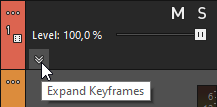
-
Haga clic en el botón del efecto Expandir fotogramas para que el efecto seleccionado muestre las envolventes de los parámetros.
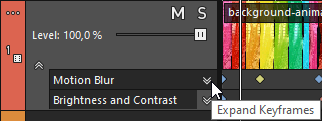
-
Añada más fotogramas clave donde sea necesario:
-
Haga doble clic en la envolvente, o:
-
Haga clic con el botón derecho del ratón en la envolvente y seleccione Añadir punto.
-
-
Ajustar valores y curvas: arrastre los fotogramas clave o haga clic con el botón derecho en un fotograma clave para introducir un valor exacto o elegir un tipo de curva.
Para obtener más información, consulte la Ajustar valores y curvas
-
Reproduzca el proyecto para obtener una vista previa del resultado.
Ajustar valores y curvas
Para ajustar los valores y las curvas directamente en la escala de tiempo, utilice el menú contextual. El lugar donde haga clic con el botón derecho determina el campo del comando:
-
Área de fotogramas clave (fondo de pista en blanco): acciones para todas las envolventes visibles o para mostrar/ocultar envolventes.
-
Envolvente de destino (la línea): acciones para la envolvente de este parámetro específico.
-
Fotograma clave (el nodo/punto): acciones solamente para el fotograma clave seleccionado.
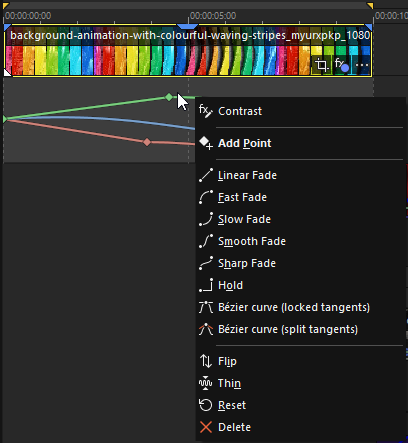
CIFRAMenú contextual para la envolvente de la escala de tiempo para editar fotogramas clave y curvas
Añadir fotogramas clave:
- En una única envolvente: haga clic con el botón derecho del ratón en la envolvente de destino ► Añadir punto (inserta un fotograma clave (punto) en la posición del cursor).
- En todas las envolventes visibles: haga clic derecho en el área de fotogramas clave ► Añadir punto.
Defina los valores exactos o seleccione una curva:
Haga clic en un fotograma clave para introducir un valor numérico o seleccione un tipo de curva (p. ej., Lineal, Fácil, Lenta, Suave, Precisa, Mantenida, Bézier).
Funciones para la forma de la envolvente:
Haga clic en la envolvente de destino y seleccione Voltear (invertir alrededor de un valor medio) o Reducir (reducir los fotogramas clave intermedios conservando la forma general).
Mostrar/Ocultar y limpiar:
-
Haga clic en el área del fotograma clave para mostrar u ocultar las envolventes de parámetros.
-
Utilice Restablecer para eliminar todos los fotogramas clave para el parámetro actual (envolvente plana), o:
-
Eliminar para borrar el fotograma clave seleccionado.
-
Utilice Deshacer si elimina los fotogramas clave por error.
Solo se pueden ver los controles de animación de un plug-in a la vez. Sin embargo, puede ajustar la sincronización de las envolventes reducidas sin afectar a sus valores.
Última modificación el diciembre 08, 2025